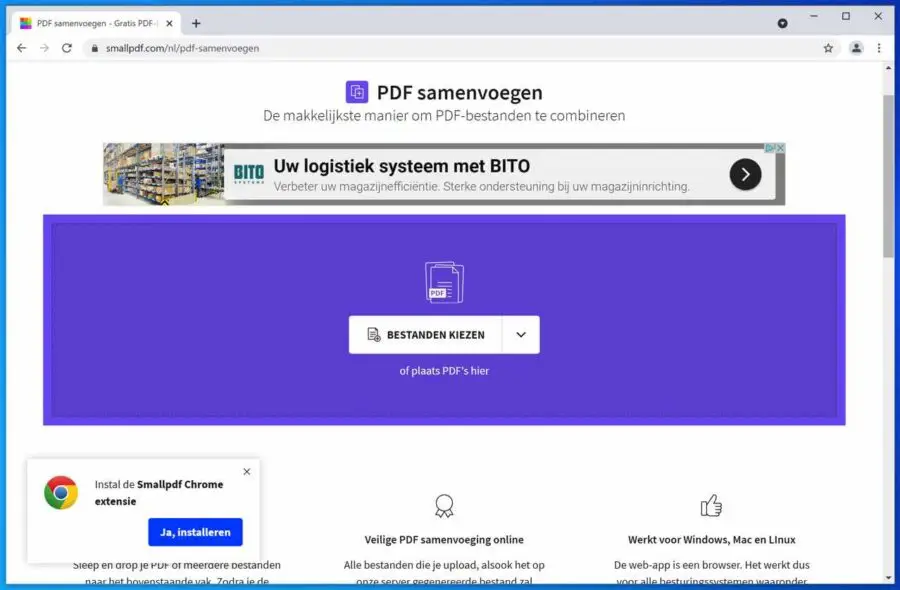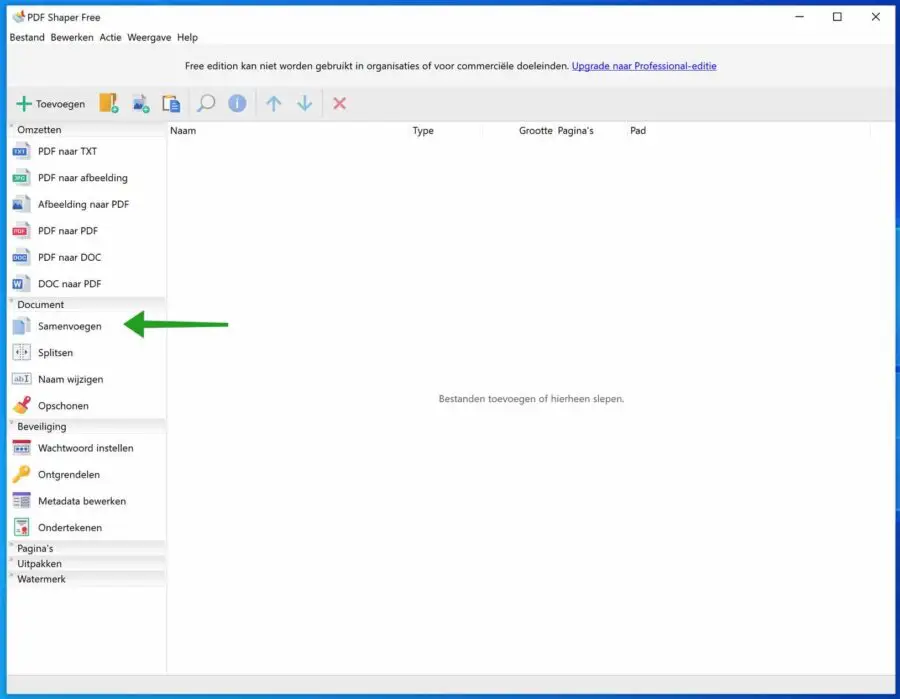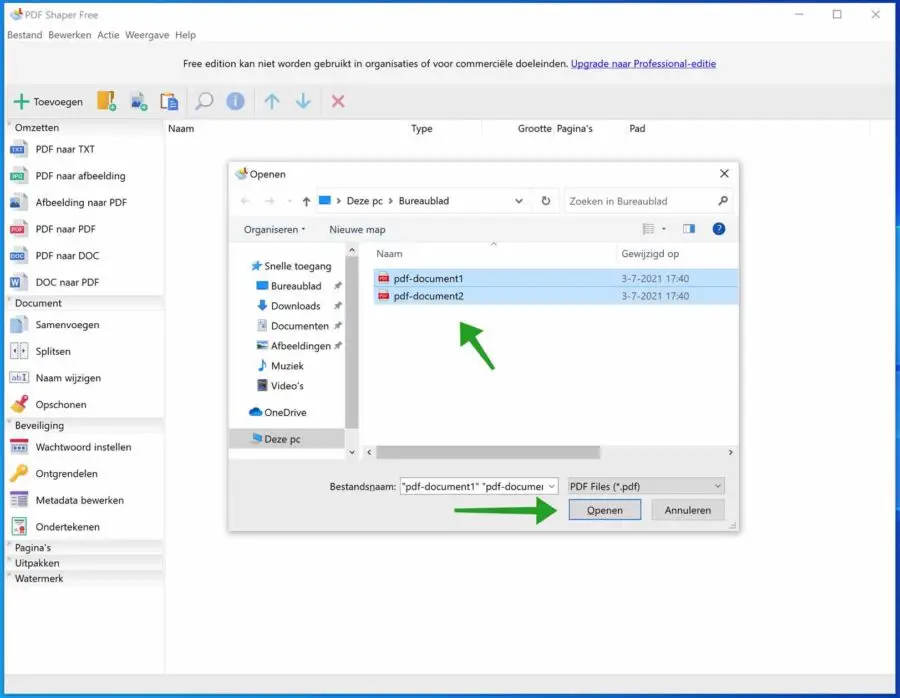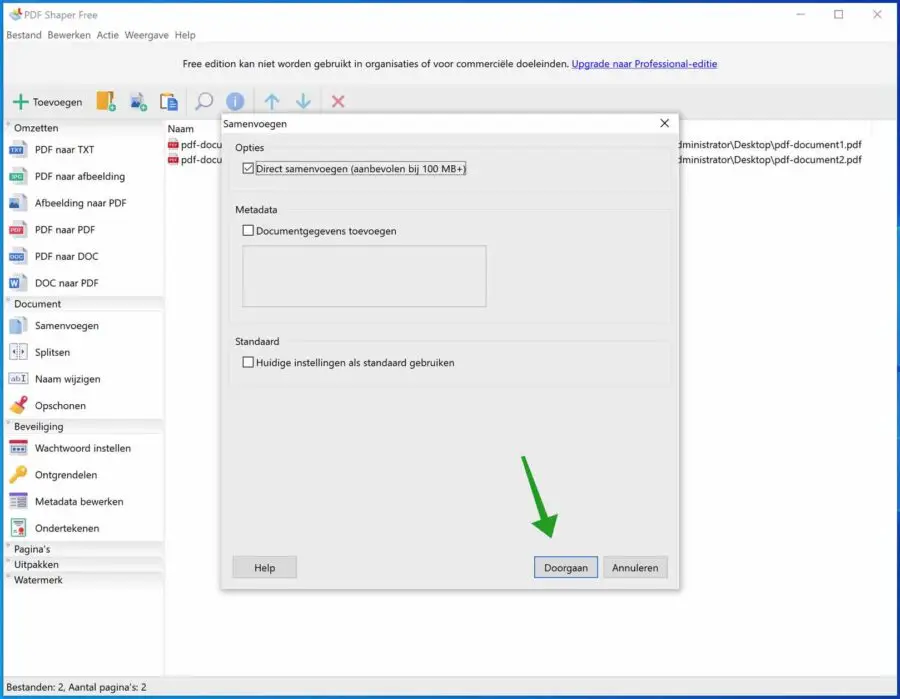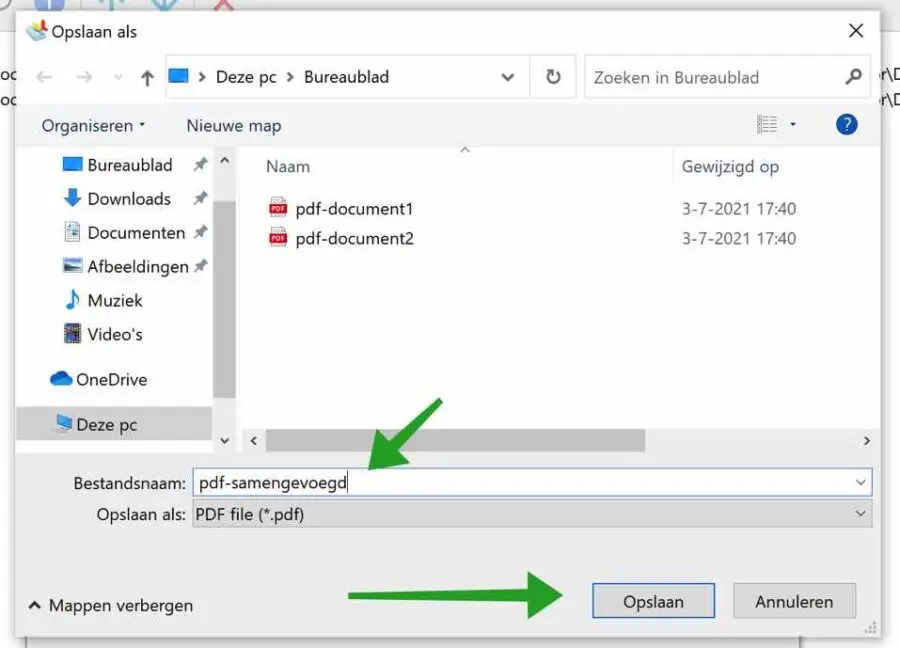Aus einer PDF-Datei können Sie mit dem Microsoft Print to PDF-Drucker einzelne Seiten in separate PDF-Dateien aufteilen. Um jedoch mehrere PDF-Dateien zu einer einzigen PDF-Datei zusammenzuführen, gibt es in Windows keine integrierte Lösung.
Es gibt nützliche kostenlose Software, die eine PDF-Datei für Sie mit anderen PDF-Dateien zusammenführen kann. Es gibt jedoch auch Online-Tools, die dies für Sie erledigen können. Der Vorteil eines Online-Tools besteht darin, dass Sie zum Zusammenführen von PDF-Dateien keine Software installieren müssen. Der Nachteil ist jedoch, dass Sie nicht wissen, was im Hintergrund mit Ihren PDF-Dateien passiert. Wenn Sie eine PDF-Datei mit vertraulichen Informationen haben, empfehle ich die Verwendung der in diesem Artikel empfohlenen Software.
Adobe PDF-Dateien – kurz für „Portable Document Format“-Dateien – sind heutzutage einer der am häufigsten verwendeten Dateitypen. Wenn Sie jemals ein druckbares Formular oder Dokument aus dem Internet heruntergeladen haben, beispielsweise ein Steuerformular des Internal Revenue Service, handelte es sich wahrscheinlich um eine PDF-Datei. Wenn Sie eine Datei sehen, die auf .pdf endet, bedeutet das, dass es sich um eine PDF-Datei handelt.
PDF-Zusammenführung
Online-PDF-Zusammenführung
Wenn Sie ein Online-Tool zum Zusammenführen von PDF-Dateien verwenden möchten, können Sie Smallpdf.com verwenden. Smallpdf hilft Ihnen online, indem es eine hochgeladene PDF-Datei zusammenführt.
Sobald Sie die Datei zusammengeführt haben, können Sie die zusammengeführte PDF-Datei kostenlos herunterladen. Smallpdf bietet auch die Möglichkeit, eine PDF-Datei aus der Dropbox hochzuladen oder Google Drive Cloud-Speicher.
Wenn Sie mehrere PDF-Dateien zusammenführen möchten oder PDF-Dateien häufiger zusammenführen müssen, können Sie eine Browsererweiterung installieren.
PDF-Zusammenführung mit Software
PDFShaper ist eine kostenlose Software zum Zusammenführen von PDF-Dateien. PDFShaper kann mehr als nur PDF-Dateien zusammenführen.
PDF Shaper ist eine funktionsreiche PDF-Software, mit der Sie PDF-Dokumente einfach teilen, zusammenführen und erstellen können Wasserzeichen bereitgestellt, signieren, optimieren, konvertieren, ver- und entschlüsseln, Seiten einfügen und verschieben sowie Text und Bilder extrahieren.
PDFShaper ist für eine geringe CPU-Auslastung optimiert und arbeitet im Batch-Modus, sodass Benutzer mehrere PDF-Dokumente verarbeiten können, während sie andere Arbeiten auf ihrem Computer erledigen.
Eines der auffälligsten Merkmale ist die Benutzeroberfläche – sauber, effektiv, einfach zu bedienen und mehrsprachig, einschließlich Niederländisch. Weitere Vorteile sind die Unterstützung von Monitoren mit hoher DPI, geringe CPU-Auslastung, Befehlszeilenunterstützung sowie eine effiziente Konvertierung und Verarbeitung von PDF-Dokumenten.
Sie können Laden Sie PDFShaper hier herunter. Wählen Sie die kostenlose Edition. Die Free Edition bietet die am häufigsten verwendeten PDF-Tools und ist für grundlegende Aufgaben und die meisten Heimanwender geeignet.
Installieren Sie PDFShaper, indem Sie dem Installationsprozess folgen. Sobald die Software installiert ist, öffnen Sie die PDFShaper-Anwendung.
Auf der linken Seite sehen Sie die Dokumentoptionen. Klicken Sie auf die Schaltfläche „Zusammenführen“, um zwei oder mehr PDF-Dateien zusammenzuführen.
Wählen Sie die PDF-Dateien aus, die Sie zusammenführen möchten. Sie können dies tun, indem Sie zu dem Speicherort auf Ihrem Computer gehen, an dem sich die PDF-Dateien befinden. Halten Sie die STRG-Taste gedrückt und wählen Sie die PDF-Dateien aus. Klicken Sie dann auf Öffnen.
Grundsätzlich müssen Sie hier keine Optionen ändern. Wenn Sie möchten, können Sie der zusammengeführten PDF-Datei auch Metadaten hinzufügen. Aktivieren Sie dazu die Option: Dokumentdaten hinzufügen und geben Sie Daten wie Autor, Titel, Betreff und Schlüsselwörter ein.
Sie können auf die Schaltfläche „Weiter“ klicken, um die PDF-Dateien zu einer PDF-Datei zusammenzuführen.
Es öffnet sich ein neues Fenster, in dem Sie die zusammengeführten PDF-Dateien in einer PDF-Datei speichern können. Geben Sie der PDF-Datei einen Namen, wählen Sie einen Speicherort aus und klicken Sie auf „Speichern“.
Sie haben nun erfolgreich mehrere PDF-Dateien zu einer PDF-Datei zusammengeführt.
Ich hoffe, das hat Ihnen geholfen. Vielen Dank fürs Lesen!